Bạn thích chụp ảnh trên iPhone nhưng tiếng “click” mỗi khi chụp ảnh khiến bạn cảm thấy khó chịu. Tuy nhiên, chúng ta có thể tắt âm thanh khó chịu khi chụp ảnh trên iPhone bằng thủ thuật trong bài viết sau.
1. Tắt âm lượng iPhone bằng phím tắt tiếng vật lý
Với các dòng máy iPhone quốc tế hoặc lock (trừ bản Nhật, Hàn) chúng ta có thể tắt âm thanh khi chụp ảnh bằng cách đưa iPhone về chế độ Im lặng. Cách thực hiện như sau: bạn gạt nút Im lặng ở cạnh trái iPhone và máy chuyển chế độ Im lặng với trạng thái như hình bên dưới là thành công.
2. Tắt tiếng khi chụp ảnh cho iPhone bằng phím tắt trợ năng
Ngoài việc tắt tiếng chụp ảnh bằng phím cứng vật lý, chúng ta cũng có thể tắt tiếng chụp ảnh thông qua khả năng truy cập. Trước tiên, bạn phải bật trợ năng bằng cách đi tới Cài đặt => Chung => Khả năng truy cập => AssistiveTouch => chuyển nút gạt AssistiveTouch sang Bật.
Sau khi bật trợ năng AssistiveTouch, hãy làm như sau để tắt âm thanh:
– Chạm vào biểu tượng AssistiveTouch trên màn hình chính (1) => Devices (2) => Mute (3).
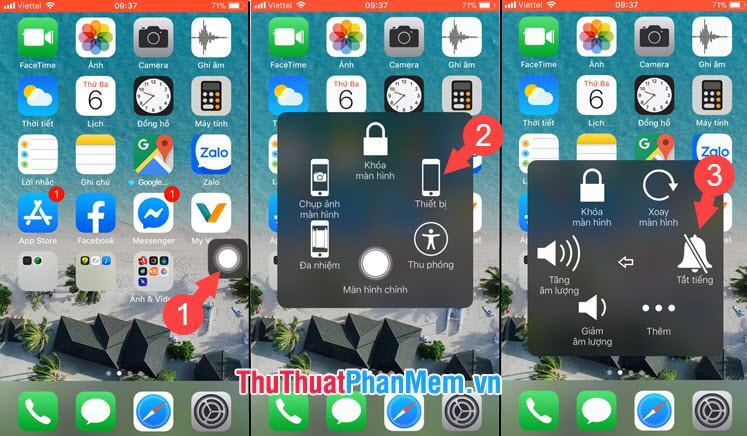
3. Tắt âm lượng khi chụp ảnh cho iPhone bằng phần mềm Microsoft Pix
Với một số dòng máy iPhone Lock hay quốc tế dành cho thị trường Hàn, Nhật, chúng ta không thể tắt tiếng camera như 2 cách nêu trên mà phải Jailbreak máy hoặc sử dụng ứng dụng chụp ảnh bên ngoài. Tuy nhiên, việc jailbreak máy tiềm ẩn những nguy cơ bảo mật và chúng ta sẽ sử dụng ứng dụng Pix của Microsoft. Link tải ứng dụng tại đây: https://apps.apple.com/vn/app/microsoft-pix-camera/id1127910488?l=vi
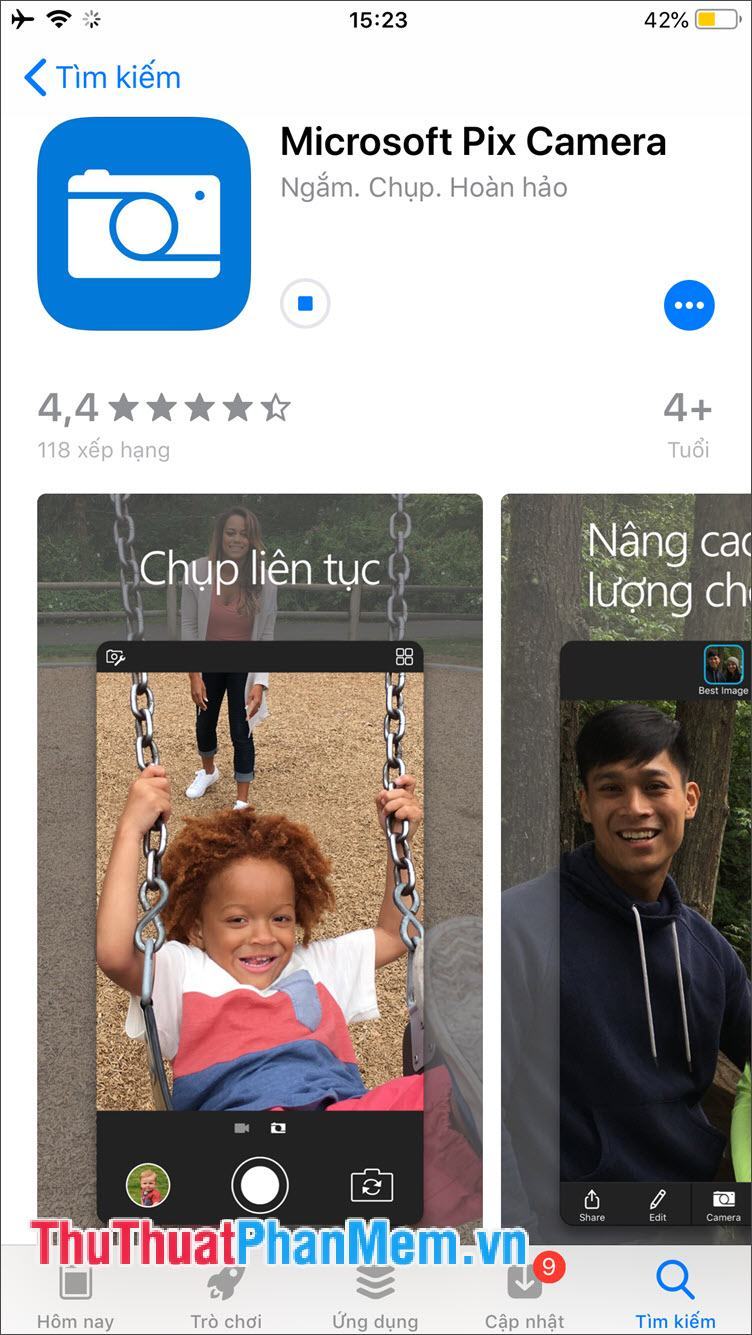
Bước 1: Sau khi tải về, bạn mở ứng dụng và cấp quyền truy cập máy ảnh, ảnh cho ứng dụng. Sau đó, bạn chạm vào biểu tượng hình vuông ở góc trên cùng bên phải (1) => chạm vào 3 dấu gạch ngang ở góc trái (2) => Cài đặt (3).
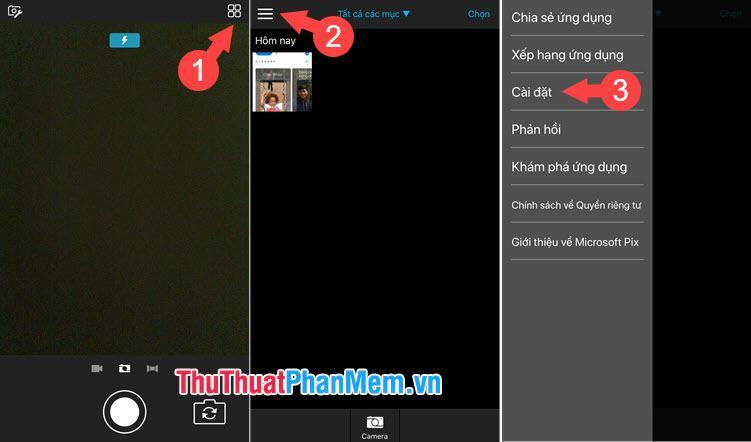
Bước 2: Bạn gạt công tắc Âm thanh màn trập sang vị trí tắt là xong. Sau đó bạn quay lại ứng dụng chụp ảnh và quay phim không còn âm thanh nữa bạn nhé.
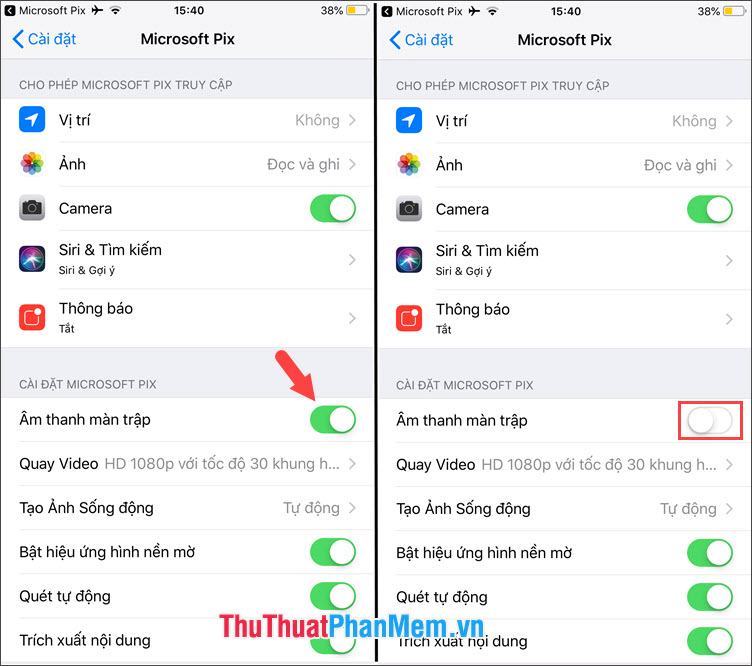
Với hướng dẫn trong bài viết, bạn có thể vô tư chụp ảnh bằng iPhone mà không bị làm phiền bởi âm thanh phát ra khi chụp. Chúc may mắn!
Bạn thấy bài viết Cách tắt tiếng khi chụp ảnh cho iPhone nhanh chóng, đơn giản có đáp ướng đươc vấn đề bạn tìm hiểu không?, nếu không hãy comment góp ý thêm về Cách tắt tiếng khi chụp ảnh cho iPhone nhanh chóng, đơn giản bên dưới để vietabinhdinh.edu.vn có thể thay đổi & cải thiện nội dung tốt hơn cho các bạn nhé! Cám ơn bạn đã ghé thăm Website: vietabinhdinh.edu.vn
Nhớ để nguồn bài viết này: Cách tắt tiếng khi chụp ảnh cho iPhone nhanh chóng, đơn giản của website vietabinhdinh.edu.vn
Chuyên mục: Kiến thức chung
Tóp 10 Cách tắt tiếng khi chụp ảnh cho iPhone nhanh chóng, đơn giản
#Cách #tắt #tiếng #khi #chụp #ảnh #cho #iPhone #nhanh #chóng #đơn #giản
Video Cách tắt tiếng khi chụp ảnh cho iPhone nhanh chóng, đơn giản
Hình Ảnh Cách tắt tiếng khi chụp ảnh cho iPhone nhanh chóng, đơn giản
#Cách #tắt #tiếng #khi #chụp #ảnh #cho #iPhone #nhanh #chóng #đơn #giản
Tin tức Cách tắt tiếng khi chụp ảnh cho iPhone nhanh chóng, đơn giản
#Cách #tắt #tiếng #khi #chụp #ảnh #cho #iPhone #nhanh #chóng #đơn #giản
Review Cách tắt tiếng khi chụp ảnh cho iPhone nhanh chóng, đơn giản
#Cách #tắt #tiếng #khi #chụp #ảnh #cho #iPhone #nhanh #chóng #đơn #giản
Tham khảo Cách tắt tiếng khi chụp ảnh cho iPhone nhanh chóng, đơn giản
#Cách #tắt #tiếng #khi #chụp #ảnh #cho #iPhone #nhanh #chóng #đơn #giản
Mới nhất Cách tắt tiếng khi chụp ảnh cho iPhone nhanh chóng, đơn giản
#Cách #tắt #tiếng #khi #chụp #ảnh #cho #iPhone #nhanh #chóng #đơn #giản
Hướng dẫn Cách tắt tiếng khi chụp ảnh cho iPhone nhanh chóng, đơn giản
#Cách #tắt #tiếng #khi #chụp #ảnh #cho #iPhone #nhanh #chóng #đơn #giản